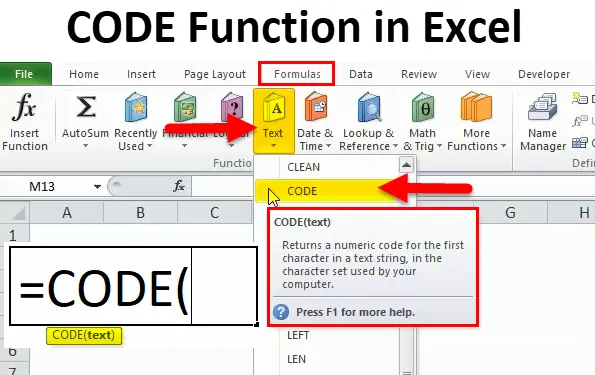
Função CODE (Sumário)
- CODE no Excel
- Fórmula de código no Excel
- Como usar a função CODE no Excel?
CODE no Excel
A função CODE do Excel retorna o valor ASCII de um caractere ou o primeiro caractere em uma célula. Retorna o código numérico. ASCII significa Código Padrão Americano para Intercâmbio de Informações.
CÓDIGO Fórmula
Abaixo está a fórmula do código:
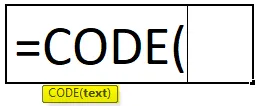
Onde os argumentos fornecidos são:
- Texto - É a sequência de texto para a qual queremos o código do primeiro caractere.
É uma função de planilha no excel. Como uma função da planilha, a função CODE pode ser usada como parte de uma fórmula.
A função CODE é uma função interna do excel e se enquadra na categoria Funções de TEXTO. Foi encontrado na guia FORMULAS. Por favor, siga os passos abaixo:
- Clique na guia FÓRMULAS.
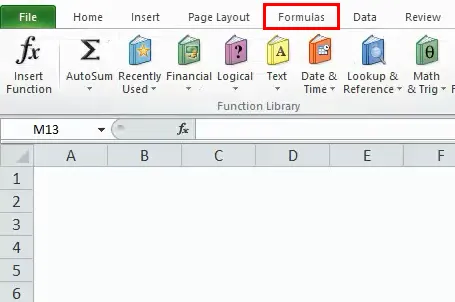
- Selecione a opção de funções TEXTO. Depois de clicar na guia da opção TEXTO, ele abrirá uma lista suspensa de funções.
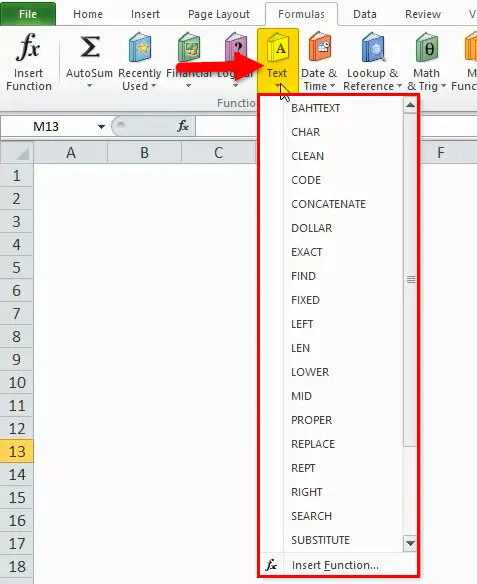
- Clique na função CODE na lista suspensa.
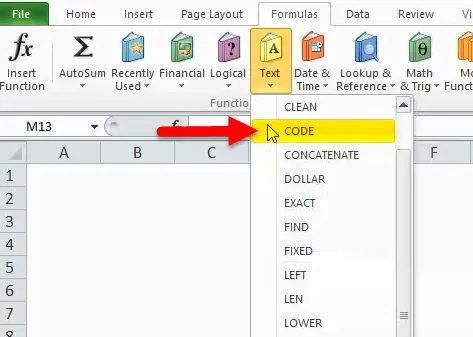
- Ele abrirá uma caixa de diálogo para argumentos FUNCTION.
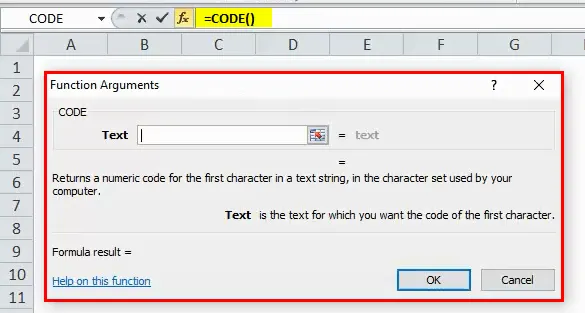
- Digite o campo de texto com o texto necessário para o qual você deseja o código do primeiro caractere.
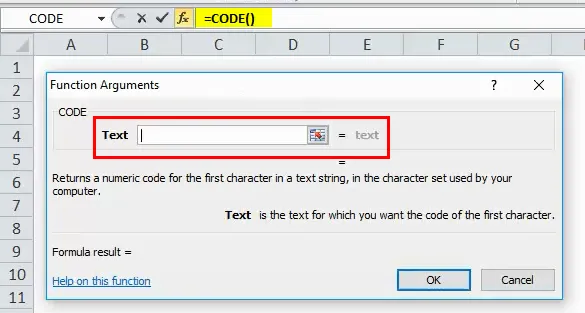
Descrição da função CODE no Excel:
- O código retornado corresponde ao conjunto de caracteres usado pelo nosso computador pode ser diferente com base nos sistemas operacionais utilizados.
- O Windows usa o conjunto de caracteres ANSI.
- Macintosh usa o conjunto de caracteres Macintosh.
Como usar a função CODE no Excel?
A função CODE é muito simples de usar. Vamos agora ver como usar a função CODE no Excel com a ajuda de alguns exemplos.
Você pode fazer o download do modelo Excel da função CODE aqui - Modelo Excel da função CODECÓDIGO no Excel - Exemplo # 1
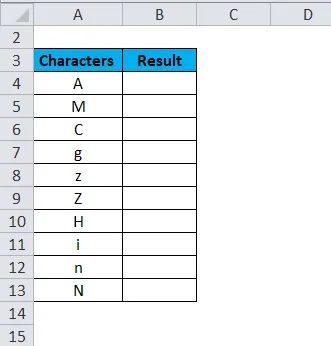
Agora aplicaremos a fórmula CODE e veremos o valor ASCII retornado dos caracteres correspondentes mencionados no conjunto de dados acima.
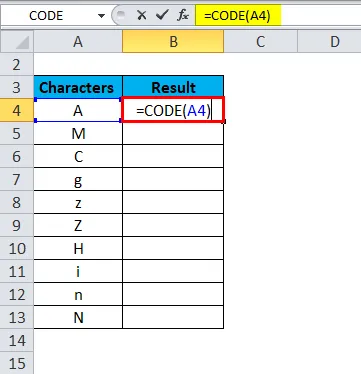
O resultado é:
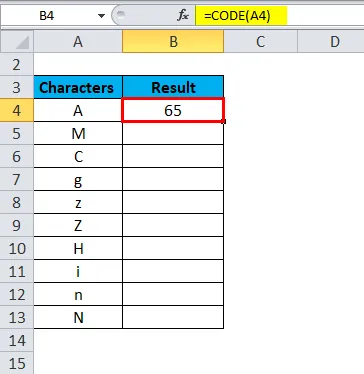
Arraste e solte a fórmula para os valores restantes e ele fornecerá os valores numéricos ASCII de cada caractere.
Os resultados finais são:
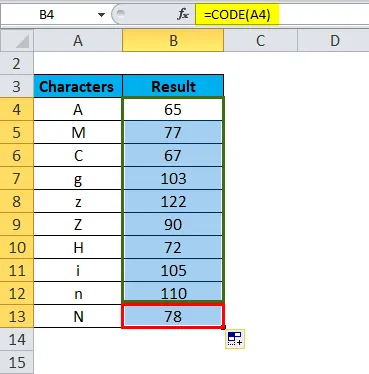
CÓDIGO no Excel - Exemplo # 2
Agora vamos verificar os valores numéricos ASCII para valores numéricos, operadores matemáticos
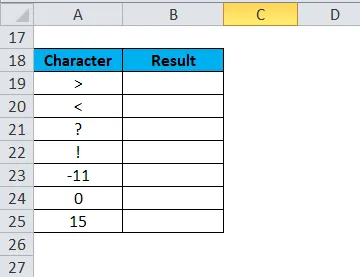
Agora vamos aplicar a fórmula CODE e ver o valor ASCII retornado
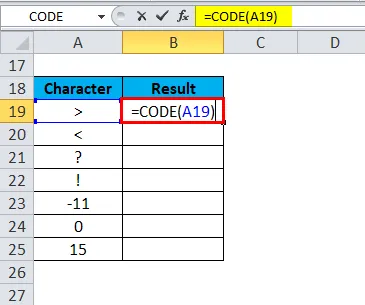
O resultado é:

Arraste e solte a fórmula para os valores restantes e ele fornecerá os valores numéricos ASCII
Os resultados finais são:
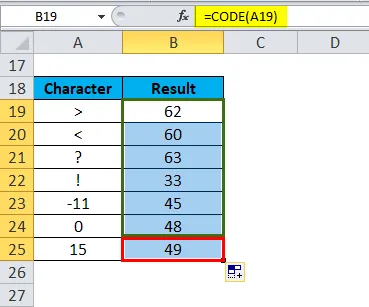
Explicação:
- Código ANSI para valores negativos, ele ignorará o símbolo “menos”.
CÓDIGO no Excel - Exemplo # 3
Se passarmos mais de um caractere ou sentença como argumento da função CODE, ele pegará o primeiro caractere do texto e fornecerá o valor ANSI e ignorará o restante.
Verifique os dados abaixo para isso:
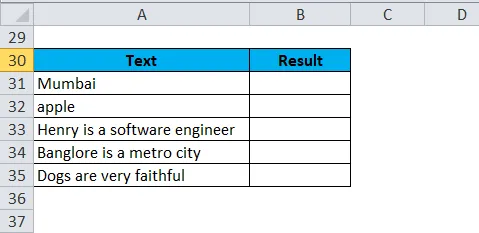
Agora vamos aplicar a fórmula CODE e ver o valor ASCII retornado
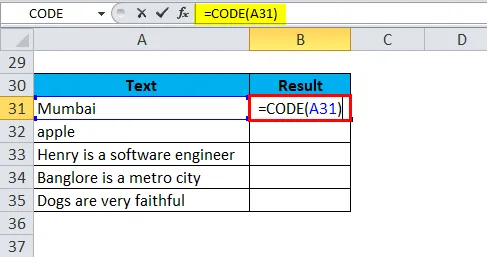
O resultado é:
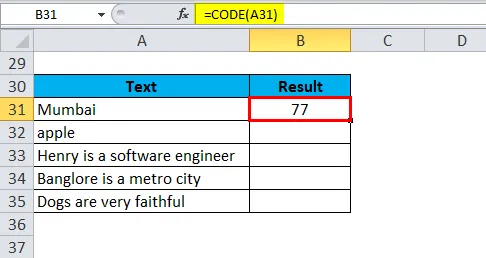
Arraste e solte a fórmula para os valores restantes e ele fornecerá os valores numéricos ASCII
Os resultados finais são:
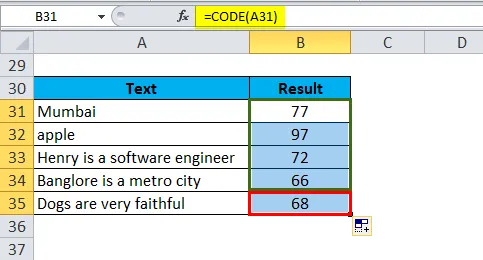
Explicação:
- 77 - é o código ANSI para M.
- 97 - É o código ANSI para a.
- A função CODE fornece o código ANSI do primeiro caractere e ignora o texto restante.
CÓDIGO no Excel - Exemplo # 4
Vamos assumir o conjunto de dados abaixo:
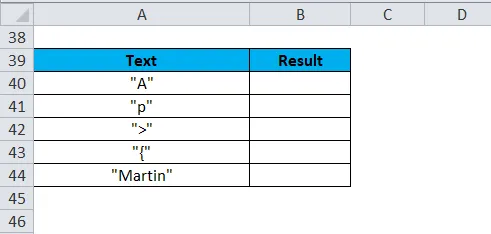
Se colocarmos o texto entre vírgulas invertidas, a função CODE considerará o primeiro caractere “ (vírgulas de abertura) e fornecerá o valor ANSI disso e ignorará o texto restante.
Agora vamos aplicar a fórmula CODE e ver o valor ASCII retornado
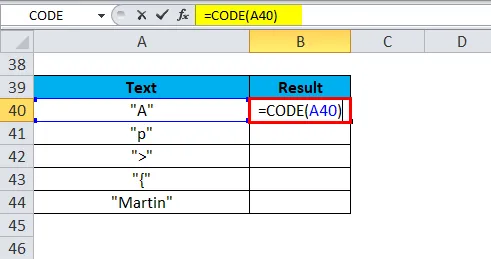
O resultado é:
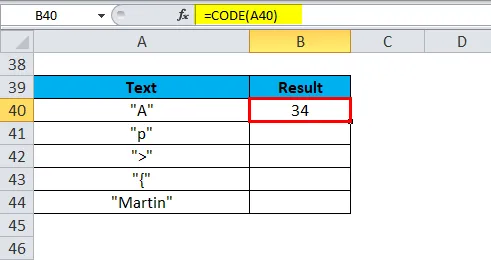
Arraste e solte a fórmula para os valores restantes e ele fornecerá os valores numéricos ASCII
Os resultados finais são:
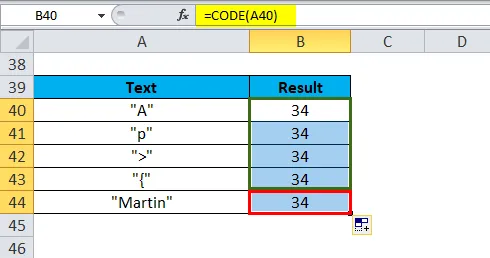
Coisas para lembrar
- A função CODE fornece o valor numérico como resultado
- Se o argumento de passagem for deixado vazio, a função retornará erro VALUE #.
- A função CODE no Excel é introduzida na versão 2000 do Excel e agora está disponível em todas as versões do Excel depois disso.
- Essa função é inversa à função CHAR no Excel. A função CHAR retorna o caractere de um valor numérico ASCII.
- A saída pode ser diferente com base no sistema operacional.
- Se passarmos um texto ou frase como argumento de função, ele não deve ser colocado entre vírgulas invertidas.
Artigos recomendados
Este foi um guia para a função CODE do Excel. Aqui discutimos como usar a função CODE no Excel, além de exemplos práticos e modelo de excel para download. Você também pode consultar nossos outros artigos sugeridos -
- Função CEILING do Excel
- Usos da função ESQUERDA do Excel
- Guia da função RAND do Excel
- O que é a função VLOOKUP no Excel?